Usando o Halo PSA com LogMeIn Resolve
O Halo PSA (Automação de Serviços Profissionais) é uma plataforma de software abrangente, projetada para dar suporte a prestadores de serviços de TI, provedores de serviços gerenciados (MSPs) e outras empresas com foco em tecnologia para que você gerencie com eficiência suas operações diárias. A integração entre a Halo e o LogMeIn Resolve permite que os agentes recebam alertas no Halo PSA quando o dispositivo em LogMeIn Resolve recebe um alerta.
A Halo PSA ajuda os profissionais de TI a gerenciar suas operações de negócios nas seguintes áreas:
- Ticketing e gerenciamento Service Desk Gerente: Atenda às consultas dos clientes e às solicitações de suporte por meio de um sistema estruturado de ticketsistema estruturado. É aqui que os agentes podem monitorar os tickets gerados pelos dispositivos LogMeIn Resolve.
- Automação: Automatize tarefas repetitivas, como faturamento, Relatórios e ticket roteamento para aprimorar a eficiência.
- Gerenciamento de ativos e dispositivos: Monitore e gerencie os ativos de hardware e software do client.
- Faturamento e cobrança: Simplifique o processo de faturamento e faça a integração com os sistemas de contabilidade para agilizar as operações financeiras.
- Reporting and Analytics: Obtenha Insights sobre os negócios performance por meio de relatórios e painéis personalizáveis.
- CentralComunicação izada: Facilite a colaboração contínua entre Teams e melhore a capacidade de resposta às necessidades dos clientes.
Depois de importar LogMeIn Resolve dispositivos para o Halo PSA, todas essas áreas ajudam os agentes a aumentar sua productividade.
Criar API chaves de integração no Halo PSA
Para integrar o Halo PSA ao seu aplicativo, primeiro você precisa gerar o ID client e o segredo client.
Conecte sua conta Halo PSA a LogMeIn Resolve
Cada agente que deseja usar a integração do Halo PSA deve realizar a configuração individualmente.
Sincronização de locatários e exportação de dispositivos
Você pode sincronizar seus locatários entre o Halo PSA e o LogMeIn Resolve para trabalhar com os mesmos locatários em ambos os aplicativos.
Sincronização de locatários
Dispositivos de exportação
Results: Seus dispositivos aparecem na página Ativos no Halo PSA.
Rastrear problemas de dispositivos no Halo PSA
Quando um agente recebe um ticket no Halo PSA que um dispositivo LogMeIn Resolve triggered, ele pode verificar facilmente a integridade do dispositivo no LogMeIn ResolveConsole.
Para saber mais sobre o motivo pelo qual um dispositivo emitiu um alerta, siga estas etapas no Halo PSA:

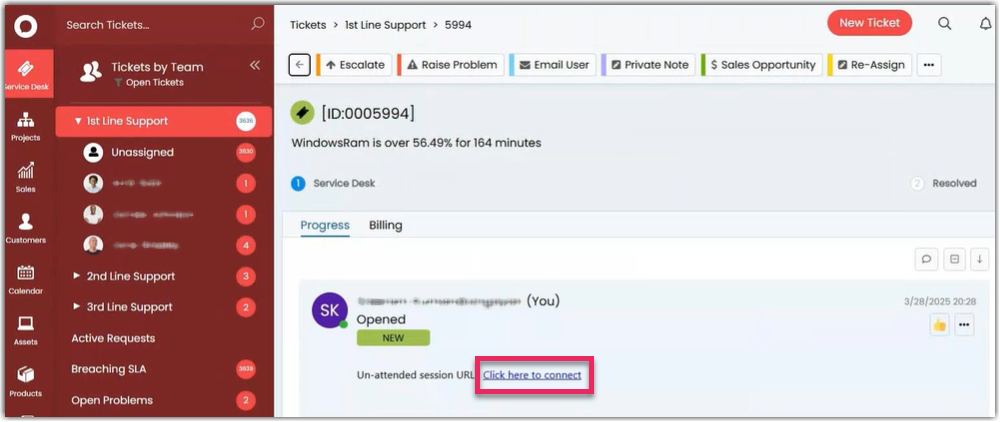 Você será redirecionado para a sua
Você será redirecionado para a sua